Moderný smerovač, ktorý poskytuje podporu pre bezdrôtový internet v zariadení, sa stal takmer povinným, neoddeliteľnou súčasťou všetkých domov, kancelárií, reštaurácií, kaviarní atď. Koneckonců, jeden z nás je nepravdepodobné, že sa vzdáva bezplatného Wi-Fi s šálkou aromatickej kávy. A to stojí za to si uvedomiť nepochybné výhody bezdrôtových technológií v skutočnosti - oni naďalej rýchlo posilniť svoje pozície, vyhrávať náležitú pozornosť všetkých užívateľov, nútiť klasické káblové štandardy postupne ustupovať do minulosti.

Router ASUS RT-N10 sa stal populárnou a relevantnou novinkou routeru N10. Avšak, za svoje dosť prijateľné náklady, s istotou rieši celý rad úloh, ktoré mu boli pridelené. Vďaka firmvéru smerovača je možné obnoviť jeho stabilnú a funkčnú prevádzku, ak z nejakého dôvodu zlyhá. Napríklad, keď je pripojenie zlomené, gadget sa zablokuje a iné problémy. A tiež si nezabudnite - je to starý firmware, nedostatok aktualizácií sa stáva bežnou príčinou výrazného zníženia rýchlosti internetu.
Jednoduché kroky k požadovanému výsledku.
Najskôr by ste si mali stiahnuť najnovšiu verziu softvéru - na oficiálnej webovej stránke výrobcu, pričom si vyberiete príslušné súbory pre vašu verziu smerovača. Nezabudnite začať sťahovať do počítača príslušný softvér, musíte zadať operačný systém počítača.
Medzi hlavné parametre stojí za zmienku nasledovné. Nainštalujte niekoľko takýchto nastavení do nastavení sieťovej karty tu:
- IP: 192.168.1.2;
- maska: 255,255.0;
- predvolená brána: 192.168.1.1.
Kábel dodaný so svojím smerovačom v súprave, pripojte smerovač a sieťovú kartu počítača. Potom sa zapne napájanie samotného zariadenia.
Potom musíte spustiť prehliadač s adresou na paneli s adresou 192.168.1.1.
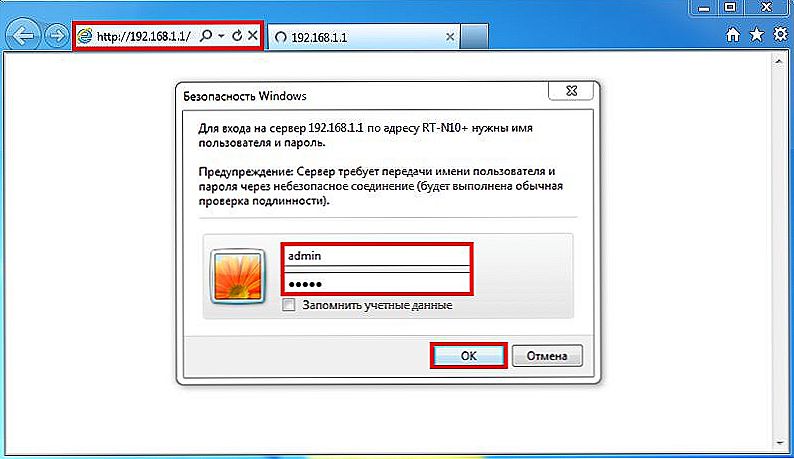
Tu budeme požiadaní o zadanie používateľského mena a hesla do menu - do dvoch polí zadajte administrátora.
Prejdite na rozhranie smerovača na hlavnú stránku. Ďalej otvorte "Rozšírené nastavenia", potom "Správa" a "Aktualizácia".
Kliknite vedľa nápisu "Nový súbor firmvéru" tlačidlo "Prehľadávať". V okne, ktoré sa zobrazí, si vyberiete z počítača predtým stiahnutú verziu aktualizácie softvéru.
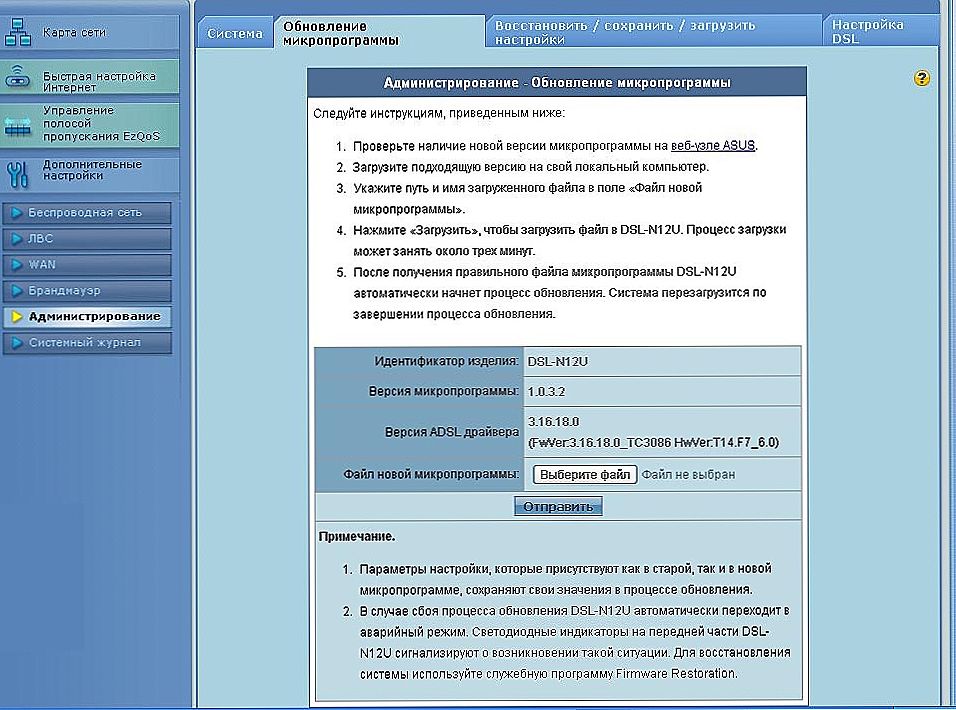
Ak chcete potvrdiť príslušnú aktualizáciu firmvéru, zostane kliknúť na tlačidlo Odoslať
Keď sú na smerovači nainštalované aktualizácie, reštartuje sa.
Nezabudnite, že firmvér smerovača môže často viesť k potrebe rekonfigurácie bezdrôtovej siete.












